相信很多人电脑截图,都还在用微信QQ截图,其实这样截出来图片画质都被压缩了,非常模糊,那么windows电脑怎么截屏?我们可以利用windows自带的截图工具,今天小编就来教一教大家5种windows电脑截屏方法,快来学习一下吧 。

文章插图
windows电脑怎么截屏方法一:全屏截图
1、按下键盘上的【Print Screen SysRq】按键,不同的键盘位置不一样 , 请仔细查找,一般在键盘右侧区域,再使用【Ctrl+V】粘贴,就可以获取全屏截图了,画质非常清晰 。
台式机键盘位置

文章插图
笔记本键盘位置
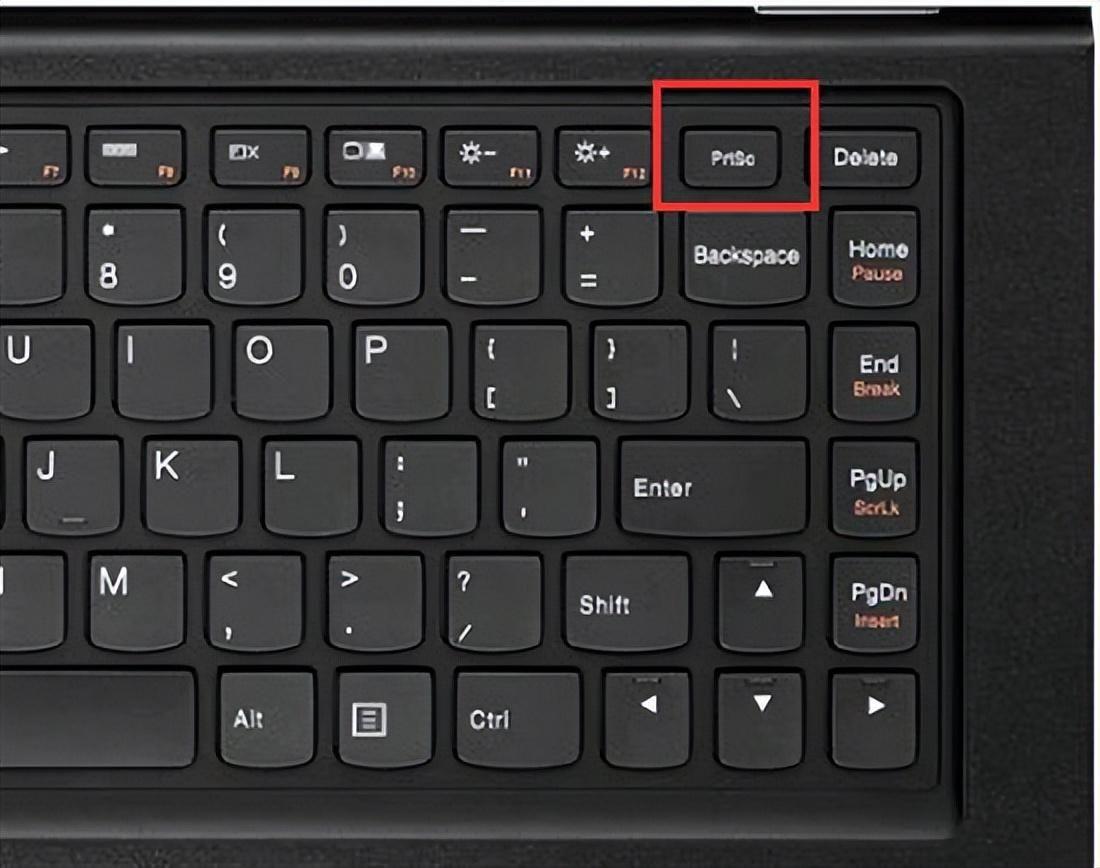
文章插图
方法二:截图工具
1、点击搜索输入“截图工具”,点击打开;
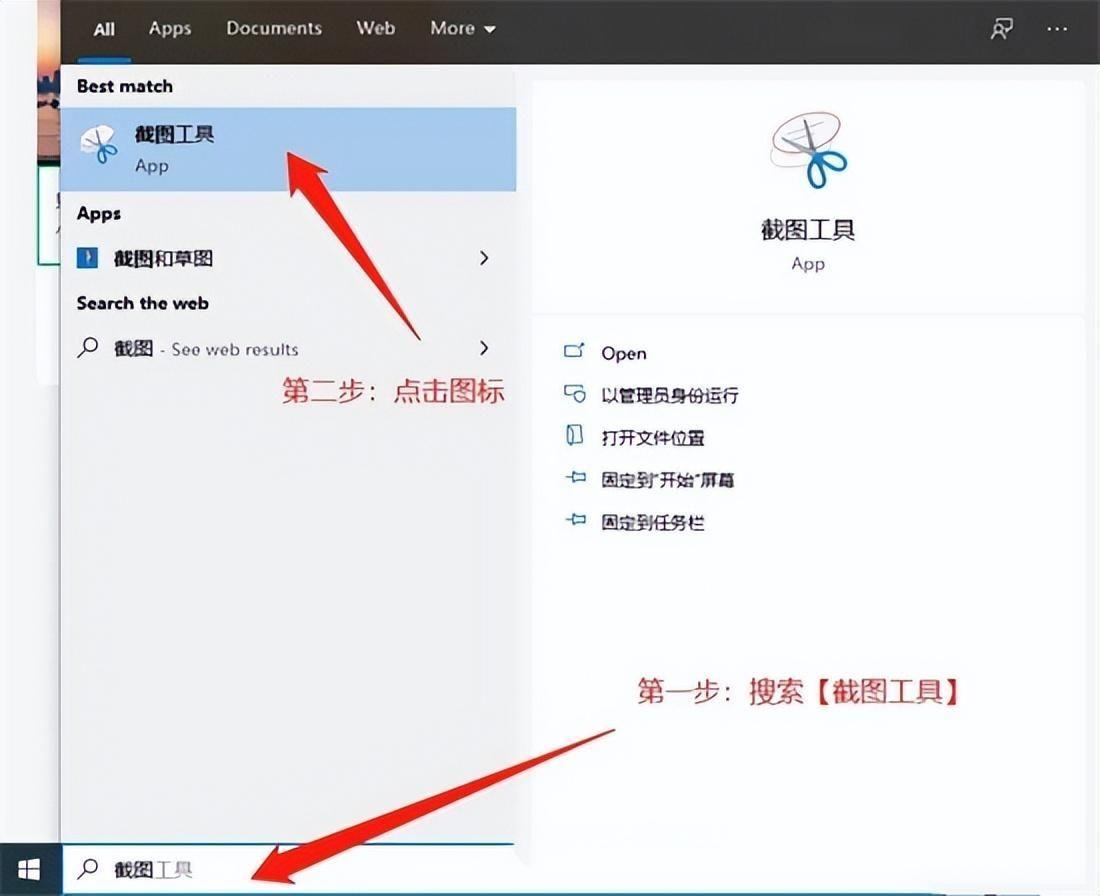
文章插图
2、启动截图工具后,单击“新建”按钮 , 在下拉菜单中选择截图模式,有“任意格式截图”、“矩形截图”、“窗口截图”和“全屏幕截图”四种可选模式,可根 据需求任选一种模式 。如果选择“任意格式截图”或“矩形截图” , 则需要按住鼠标左键 , 通过拖动鼠标选取合适的区域,然后放开鼠标左键完成截图;如果选择 “窗口截图”,单击需要截取的窗口,就可以将窗口图像截取下来;如果选择了“全屏截图”,系统会自动截取当前屏幕全屏图像;
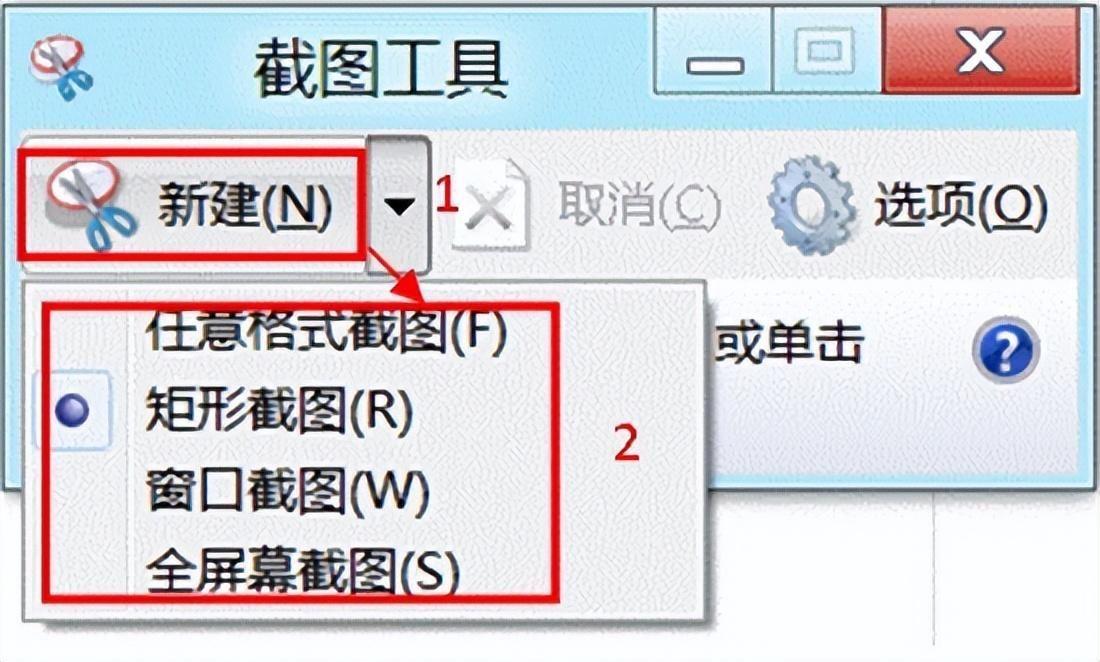
文章插图
3、截取屏幕图像后,单击“保存截图”按钮 , 可以将截图保存到本地硬盘;单击“**”按钮图像会暂时存放在系统剪贴板里,可以粘贴到office等文件 中;单击“发送截图”按钮 , 则可以将截取的屏幕图像通过电子邮件发送出去;单击“笔”和“荧光笔”可以在图片上添加标注;用“橡皮擦”可以擦去错误的标 注 。
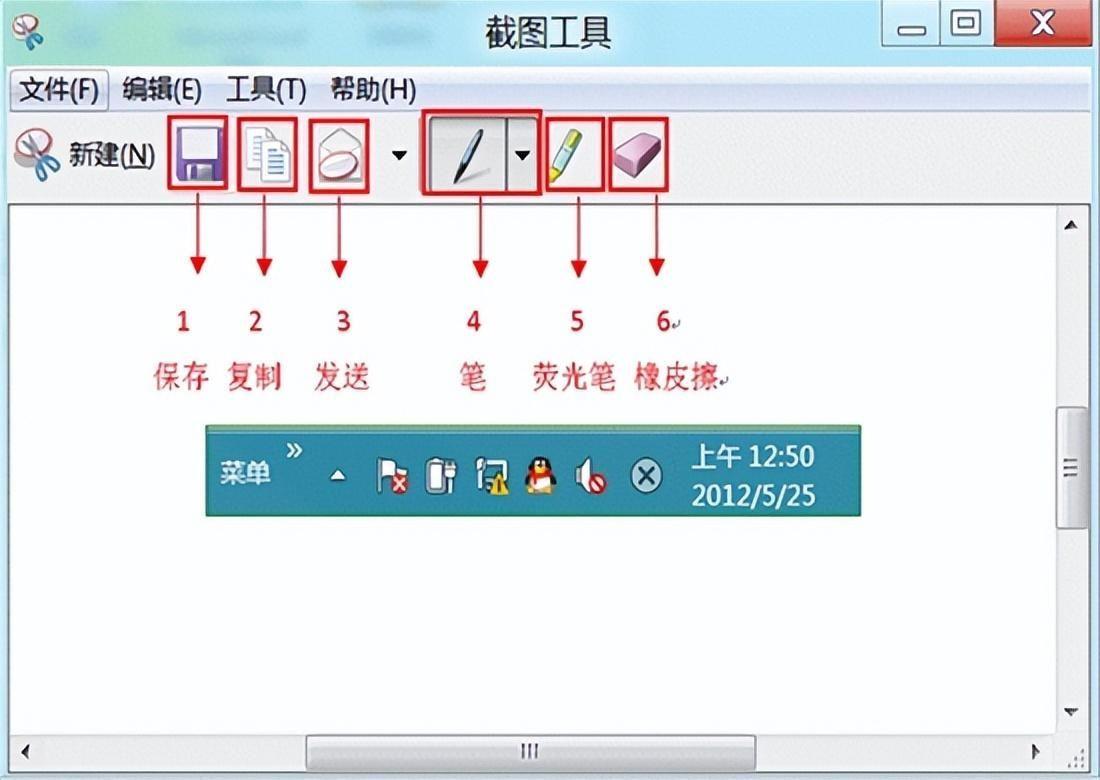
文章插图
方法三:截图快捷键
通用截图快捷键:【Windows】+【Shift】+【S】组合键
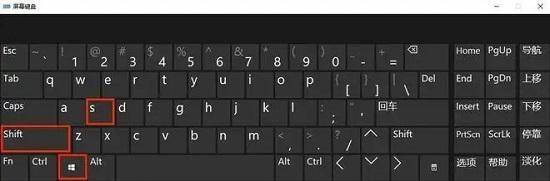
文章插图
在电脑任何想要截图的画面,按一下Windows+Shift+S组合键,就可以随意截图电脑屏幕,然后到可粘贴图片的窗口,右击粘贴即可 。
方法四:网页长截图
大部分浏览器都可以,打开想截图的页面,按下F12键,再按【Ctrl+Shift+P】 , 最后粘贴“>Capture full size screenshot”这串代码,全页面截图就下载好了 。
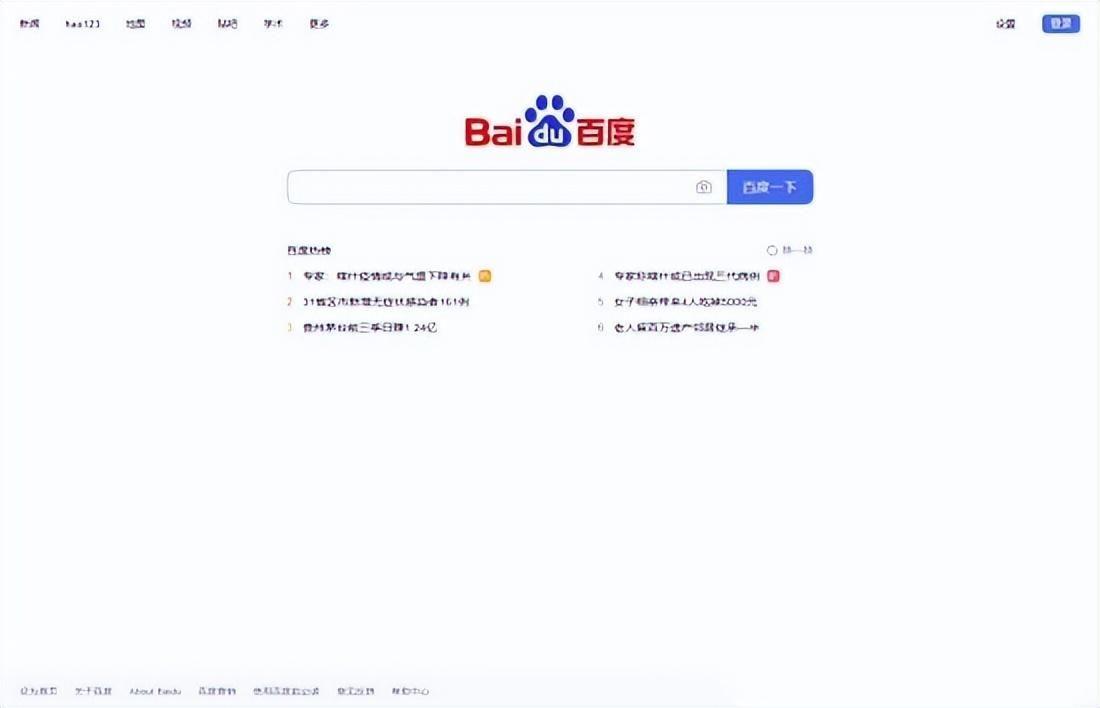
文章插图
方法五:截图与草图
使用【Win+W】快捷键,可以打开电脑的草图白板工具栏,选择【全屏截图】功能,就可以快速截取全屏,并且导入到截图与草图画板里,可以对截图进行绘画标注和裁剪处理 。
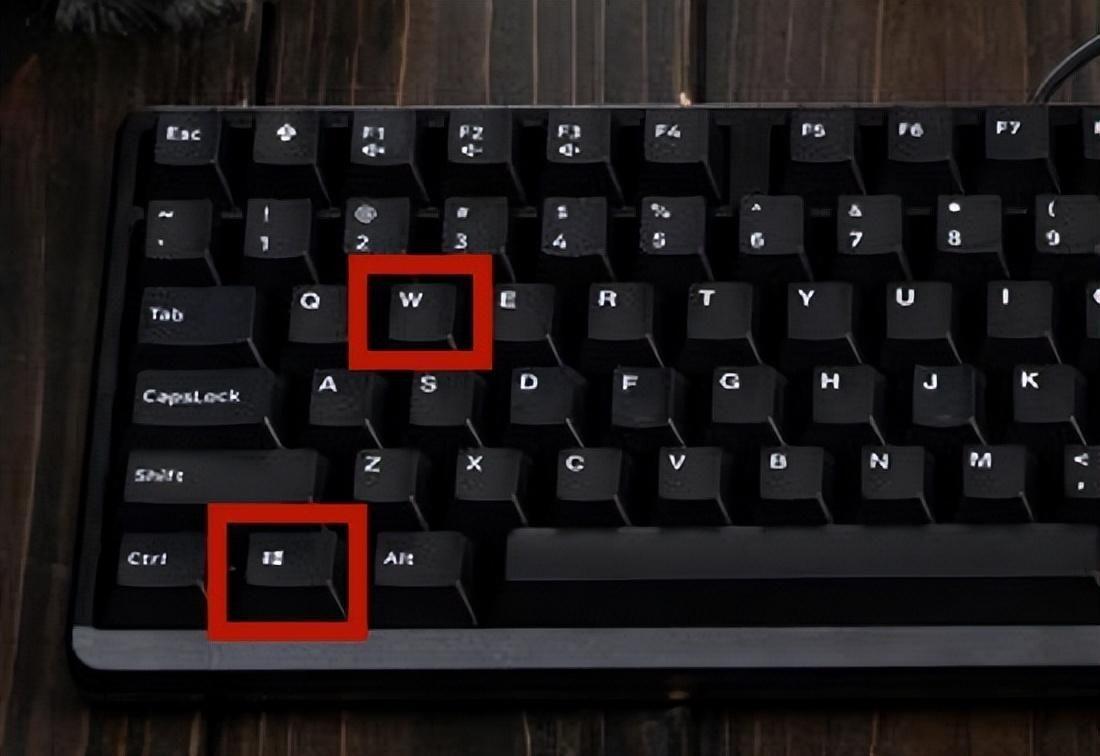
文章插图
1、Print Screen SysRq
2、截图工具
3、Windows+Shift+S
4、F12+Ctrl+Shift+P
5、Win+W
【台式电脑截屏的快捷键是什么?电脑一键截图的使用方法】以上就是小编为大家带来的五种windows截屏方法,希望可以帮到大家 。
- 如何卸载电脑上的软件?电脑如何彻底删除360所有文件
- 电脑文件夹设置密码的方法?win10笔记本文件夹设置密码的步骤
- internet选项灰色点不了怎么办?打开Internet选项的步骤
- 网页不能**文字的破解方法?如何解除网页不能**内容
- 怎么找回手机删除的录音文件?手机数据恢复**推荐
- 桌面主题怎么换?免费又好看的手机主题怎么设置
- win7设置文件夹共享权限的操作方法 win7共享文件访问权限
- win10界面切换成win7界面的方法 win10怎么换成win7系统
- win7调节电脑屏幕亮度的命令 台式win7怎么调亮度
- 电脑时间设置的操作步骤 win7怎么改时间
